Zdieľaný plán dňa bez schôdze
Poznámka: Ak chcete začať plán bez schôdze, musíte mať Viva Insights prémiovú licenciu. Ďalšie informácie nájdete v téme Plány a prostredia. Na účasť v pláne bez schôdze sa nevyžaduje licencia na Viva Insights.
Dni bez schôdzí sú zdieľaným opakujúcim sa časom, ktorý môže každý v pláne použiť na sústredenie bez prerušení.
Dni bez plánovaných schôdzí:
-
Znížte únavu zo schôdze.
-
Poskytnite svojmu tímu čas na sústredenie sa na individuálnu prácu.
-
Nastavte v rámci tímu normu, aby ste schôdzam v určitých dňoch povedali nie.
Keď organizujete plán dňa bez schôdze, Viva Insights naplánuje celodennú opakovanú udalosť a pozve účastníkov, ktorí si vyberiete. Okrem udalosti vám Viva Insights tiež odošle a naplánuje účastníkom pripomenutie dňa pred dňom bez schôdze s výzvou na zrušenie alebo preplánovanie konfliktných udalostí.
Keď od organizátora plánu prijmete pozvánku bez schôdze, kalendár sa zobrazí ako Nemám čas počas celého pracovného dňa (alebo iný stav, ktorý organizátor nastaví, napríklad Mimo pracoviska, toto nastavenie môžete prispôsobiť neskôr). Pred dňom schôdze dostanete pripomenutie, aby ste kalendár vymazali.
Spustenie, úprava alebo ukončenie plánu
Štart
Ak majú prémiovú Viva Insights licenciu, každý člen tímu – manažéri aj členovia tímu – môže začať plán dňa bez schôdze a pozvať ostatných, aby sa k nemu pripojili. Pozvaní účastníci plánu nemusia mať prémiovú licenciu.
Ak chcete nastaviť plán dňa bez schôdze pre svoj tím, postupujte podľa týchto krokov:
-
Na karte Blahobyt nájdete kartu Deň bez schôdze v časti Vykonať kroky na zlepšenie pohody.
-
Vyberte položku Nastaviť deň bez schôdze.
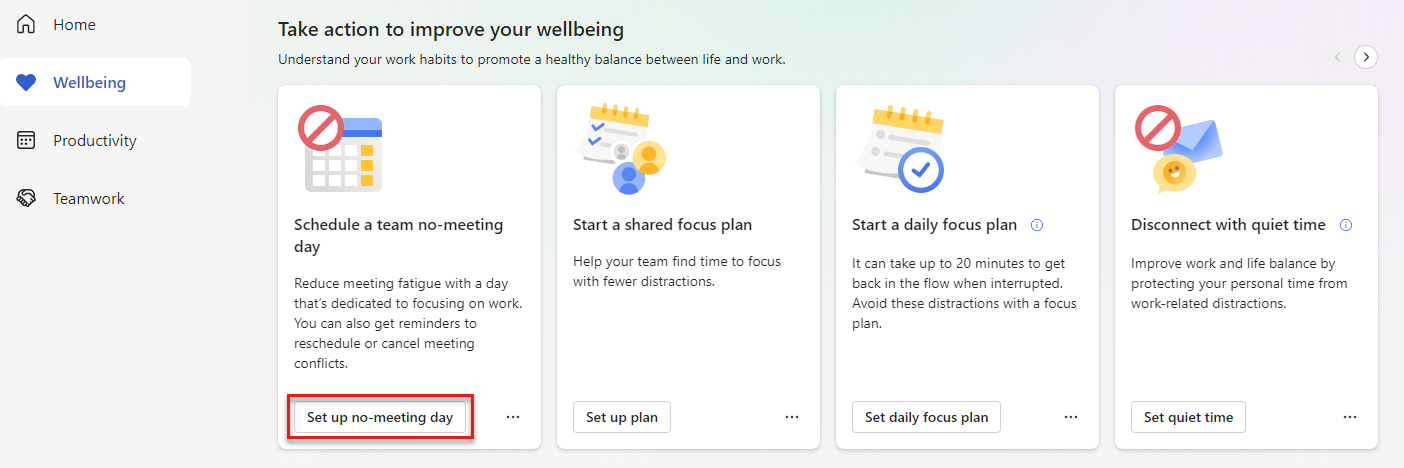
-
Keď sa zobrazí okno nastavenia, začnite písať mená príjemcov .
-
Vyberte nastavenia podľa vlastného výberu:
-
Kedy a frekvencia: Potvrďte alebo zmeňte, keď chcete usporiadať deň bez schôdzí.
-
Počiatočný dátum a dátum ukončenia: Vyberte, kedy sa má plán začať. Nemusíte nastavovať dátum ukončenia.
-
Stav: Takto sa v outlookových kalendároch účastníkov a v aplikácii Teams zobrazí deň bez schôdze. Potvrďte tento stav ako Nemám čas alebo ho zmeňte na iný, napríklad Mimo pracoviska.
-
-
Poznámka (voliteľné). Ak chcete spolu s pozvánkou pridať aj správu, napíšte ju sem.
-
-
Keď ste pripravení odoslať pozvánku a začať plán, vyberte tlačidlo Plán. Pozvaní účastníci plánu dostanú pozvánku na udalosť v kalendári do priečinka doručenej pošty.
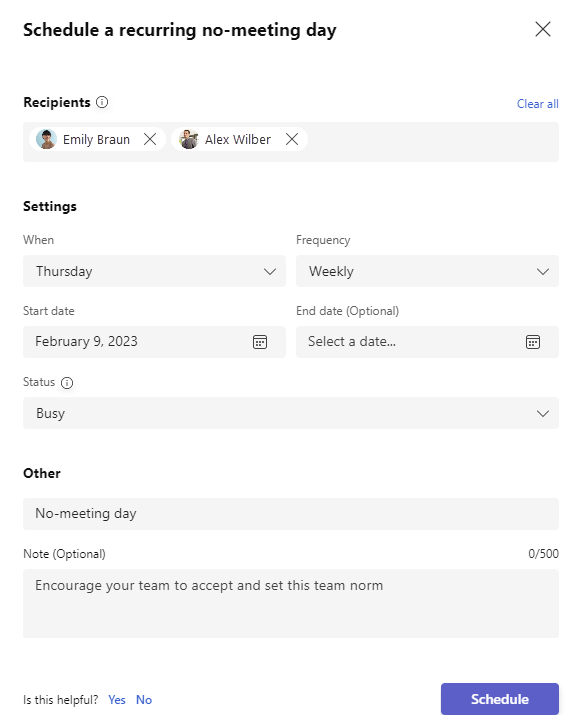
-
V okne nastavenia sa potom zobrazí potvrdzovacie hlásenie s podrobnosťami o pláne. Ak chcete získať ďalšie informácie, rozbaľte sivú šípku v časti Čo sa stane ďalej? V opačnom prípade vyberte položku Hotovo.
Upraviť alebo skončiť
Po začatí plánu dňa bez schôdze sa v časti Sledovanie priebehu zobrazí karta deň bez schôdze na karte Blahobyt. Ak chcete v pláne vykonať zmeny alebo ho ponechať, vyberte položku Upraviť.
V okne úprav môžete zmeniť podrobnosti plánu. Ak jedinou zmenou, ktorú vykonáte, je pridanie nových príjemcov, Viva Insights odošle aktualizáciu len týmto ľuďom. Ak upravíte ďalšie podrobnosti, ako napríklad informácie v časti Nastavenia, všetci pozvaní existujúci a nový plán získajú aktualizáciu vo svojom priečinku doručenej pošty. Aktualizácie sa zobrazujú ako udalosti kalendára, ako napríklad počiatočné pozvánky. Ak chcete zmeny uložiť, vyberte položku Plán.
Ak chcete plán ukončiť, vyberte položku Ukončiťplán na karte Deň bez schôdze . Vo výslednom potvrdzovacom poli vyberte položku Potvrdiť. Pozvánka potom zmizne z kalendárov všetkých účastníkov.
Kedykoľvek môžete začať s iným plánom.
Keď dostanete pozvánku do kalendára na začatie opakovaného dňa bez schôdze, prijmite alebo odmietnite pozvánku.
Po prijatí sa zobrazí pripomenutie deň pred dňom bez schôdze a váš stav sa zobrazí ako Nemám čas (alebo stav, na ktorý ho organizátor nastavil) pre celý pracovný deň.
Zobrazenie stavu po prijatí pozvánky:
-
Otvorte sériu v Outlooku.
-
Zmena možnosti Zobraziť ako: na požadovaný stav.
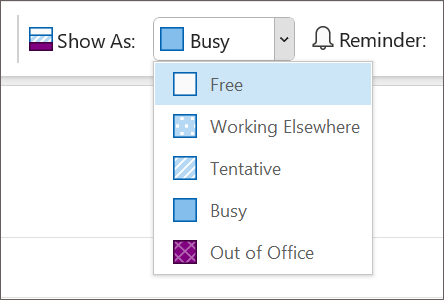
Ak sa nechcete zúčastniť plánu, odmietnite pozvánku. Pred dňom bez schôdze nedostanete pripomenutie a kalendár neprijme udalosť ani nezobrazí stav, ktorý nastavil organizátor.
Pred dňom bez schôdze
Keď sa zaregistrujete do plánu dňa bez schôdze , či už ako organizátor alebo pozvaný, Viva Insights vám odošle oznámenie deň pred plánovaným dňom bez schôdze. V tomto oznámení sa zobrazí výzva na prípravu na deň bez schôdze opätovným naplánovaním alebo zrušením akýchkoľvek konfliktných schôdzí.
Ak chcete skontrolovať konfliktné udalosti, v oznámení vyberte položku Skontrolovať plán. Potom použite šípky rozbaľovacieho zoznamu na RSVP pre tieto udalosti. Deň bez schôdze začnete čistým štítom a môžete sa zamerať na individuálnu a trvalú prácu.
Ak nechcete dostávať toto oznámenie, zmeňte nastavenia v aplikácii Viva Insights v aplikácii Teams alebo na webe:
-
Vyberte tri bodky (...) v pravom hornom rohu a potom vyberte položku Nastavenia.
-
Na ľavej table vyberte položku Zabezpečiť čas.
-
V časti Nastavenia plánu bez schôdze > Chcete vymazať konflikty v dňoch bez schôdze > Odoslať pripomenutia?, vyberte možnosť Nie.
Ďalšie informácie
Funkcie správy času v Viva Insights










